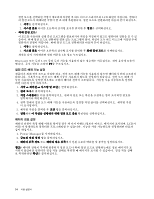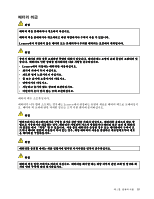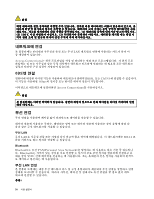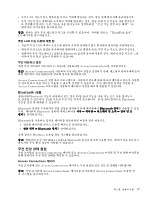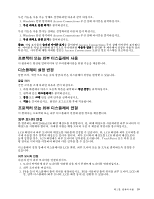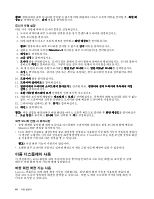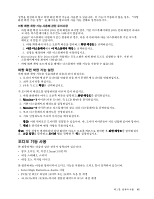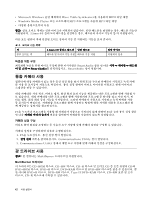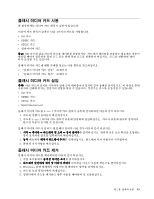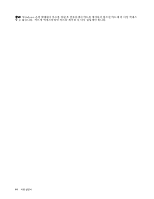Lenovo ThinkPad Edge E425 (Korean) User Guide - Page 57
프로젝터 또는 외부 디스플레이 사용, 디스플레이 설정 변경
 |
View all Lenovo ThinkPad Edge E425 manuals
Add to My Manuals
Save this manual to your list of manuals |
Page 57 highlights
1. Windows Access Connections 2 1. Windows Access Connections 2 Access Connections Access Connections 1 2 3 4 2048x1536 LCD LCD LCD LCD TrackPoint LCD 1 2 3. F6 F6 LCD 화 LCD 제 2 39

무선 기능을 사용 가능 상태로 설정하려면 다음과 같이 하십시오.
1. Windows 알림 영역에서 Access Connections 무선 상태 아이콘을 클릭하십시오.
2. 무선 라디오 전원 켜기를 클릭하십시오.
무선 기능을 사용 불가능 상태로 설정하려면 다음과 같이 하십시오.
1. Windows 알림 영역에서 Access Connections 무선 상태 아이콘을 클릭하십시오.
2. 무선 라디오 전원 끄기를 클릭하십시오.
참고:
작업 표시줄의 숨겨진 아이콘 표시를 클릭하면 Access Connections 무선 상태 아이콘이 표시됩니
다. 아이콘을 작업 표시줄에 영구적으로 추가하려면 사용자 정의를 클릭한 후 계속해서 설정을 사용자 정의
하십시오. 아이콘에 대한 자세한 정보는 Access Connections 도움말 정보 시스템을 참고하십시오.
프로젝터 또는 외부 디스플레이 사용
이 컴퓨터는 향상된 멀티미디어 및 프리젠테이션을 위한 기능을 제공합니다.
디스플레이 설정 변경
글꼴 크기, 색상 모드 또는 숫자 잠금과 같은 디스플레이 설정을 변경할 수 있습니다.
글꼴 크기
글꼴 크기를 크게 하려면 다음과 같이 하십시오.
1. 바탕 화면에서 마우스 오른쪽 버튼을 클릭하고 개인 설정을 클릭하십시오.
2. 왼쪽에 있는 디스플레이를 클릭하십시오.
3. 중간 또는 크게 단일 선택 단추를 선택하십시오.
4. 적용을 클릭하십시오. 변경은 로그오프한 후에 적용됩니다.
프로젝터 또는 외부 디스플레이 연결
이 절에서는 프로젝터 또는 외부 디스플레이 연결에 관한 정보를 제공합니다.
외부 모니터 연결
본 컴퓨터는 최대 2048x1536 화면 해상도를 지원합니다. 단, 최대 해상도를 사용하려면 외부 모니터가 이
해상도를 지원해야 합니다. 자세한 사항은 해당 모니터 구입 시 제공된 설명서를 참고하십시오.
LCD 화면이나 외부 모니터의 해상도를 자유롭게 설정할 수 있습니다. 단, LCD 화면과 외부 모니터를 동
시에 사용할 경우 양쪽의 해상도는 같아야 합니다. 외부 모니터의 해상도를 LCD 화면의 해상도보다
높게 설정할 경우, LCD 화면에는 외부 모니터의 일부분만 표시됩니다. TrackPoint 또는 다른 포인
팅 장치로 이미지를 이동하여 화면의 다른 일부를 볼 수 있습니다.
디스플레이 설정 창에서 디스플레이를 LCD 화면, 외부 모니터 또는 둘 모두로 출력하도록 설정할 수
있습니다.
외부 모니터 연결
다음과 같이 외부 모니터를 연결하십시오.
1. 모니터 커넥터에 외부 모니터를 연결한 다음 전기 콘센트에 모니터를 연결하십시오.
2. 외부 모니터를 켜십시오.
3. F6을 눌러 디스플레이 출력 위치를 변경하십시오. F6을 사용하면 출력 위치를 외부 모니터, LCD 화
면, 양쪽 디스플레이(외부 모니터, LCD 화면 동시)로 전환할 수 있습니다.
제
2
장
.
컴퓨터 사용
39